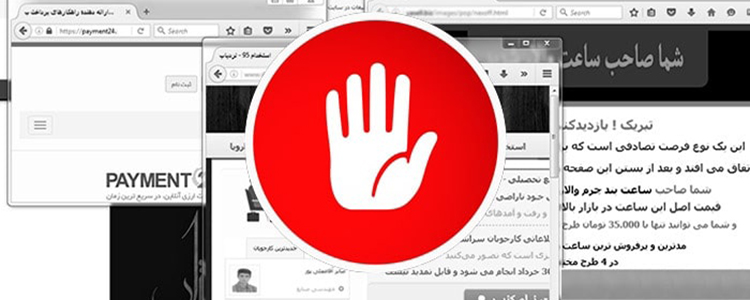روشهای غیرفعالسازی تبلیغات گوگل کروم
در هنگام استفاده از مرورگر گوگل کروم در اینترنت، ممکن است با تبلیغات متعددی روبرو شوید که گاهاً مزاحمت آور و ممکن است از دسترسی به نتایج مورد نظرتان بازدارنده باشند. اگرچه برخی از تبلیغات ممکن است برای برخی از کاربران مفید باشند و به حل مشکلات آنها کمک کنند، اما در برخی موارد میتوانند مزاحم و آزاردهنده باشند. آیا روشی خاص برای بستن تبلیغات و پاپآپهای سایتهای مختلف وجود دارد؟ بله، روشهای کاربردی در این زمینه وجود دارند. در ادامه این مقاله، قصد داریم شما را با این روشها آشنا کنیم. با ما همراه باشید.
روش اول: غیرفعالسازی تبلیغات در گوگل کروم بر روی کامپیوتر
روش اول که قصد داریم معرفی کنیم، استفاده از افزونه مناسب است که بسیار کاربردی است و شما میتوانید با استفاده بهینه از آن، تبلیغات مرورگر گوگل کروم را در کامپیوتر خود غیرفعال کنید. یکی از افزونههای مطرح و شناختهشده در بین کاربران گوگل کروم، افزونه Clario است. این افزونه قابلیتهایی از جمله بررسی امنیت سایت و ادبلاکر را دارد که شما میتوانید از آن استفاده کنید. برای استفاده از این افزونه، مراحل زیر را دنبال کنید:
1. ابتدا افزونه حذف تبلیغات گوگل کروم Clario را از فروشگاه افزونههای کروم با کلیک بر روی گزینه “Add to Chrome” دانلود کنید.
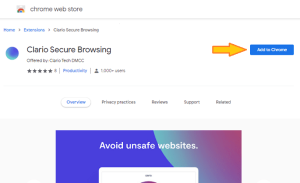
2. پس از دانلود کامل، میتوانید افزونه را با انتخاب گزینه مشخص شده در تصویر زیر مشاهده کنید. سپس، وارد وبسایتی شوید که می خواهید تبلیغات آنرا غیرفعال کنید و افزونه را اجرا کنید.

3. در این مرحله، برای غیرفعالسازی و حذف تبلیغات وبسایت مورد نظر، گزینه “Turn on” را انتخاب کنید.
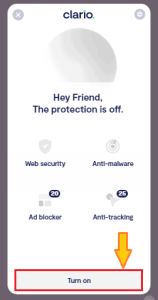
4. برای اعمال تغییرات، بر روی آیکون فلشی که در زیر نشاندادهام، کلیک کنید تا صفحه مورد نظر را مجدداً بارگذاری کنید.
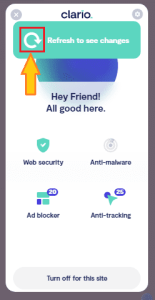
5. در حال حاضر، صفحهای که در آن قرار دارید، هیچ تبلیغاتی نمایش داده نخواهد شد.
روش دوم: غیرفعالسازی پاپآپها در مرورگر
یکی از نواحی اصلی تبلیغات در گوگل کروم، پاپآپها هستند که به طور متداول در بسیاری از وبسایتها مشاهده میشوند و گاهاً باعث مزاحمت و خروج ما از صفحه مورد نظر میشوند. با این حال، ممکن است به محتوای مربوطه نیاز داشته باشیم و نمیخواهیم که این تبلیغات هر بار که وارد یک صفحه میشویم، نمایش داده شوند. خوشبختانه، مرورگر گوگل کروم این قابلیت را فراهم کرده است که کاربران بتوانند به طور مستقیم این تبلیغات را ببندند. در زیر مراحل این کار را توضیح میدهیم:
1. ابتدا وارد مرورگر کروم شوید و سپس از بخش منوی سه نقطه عمودی در بالا سمت راست، گزینه “تنظیمات” را انتخاب کنید.
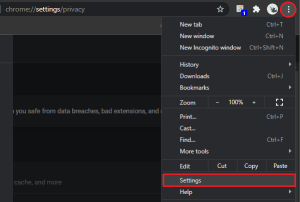
2. سپس گزینه سه خط افقی در بالای سمت چپ صفحه را انتخاب کنید.
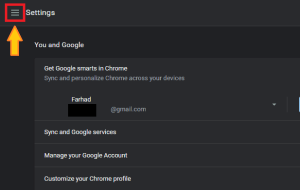
3. از بین گزینههای نمایش داده شده، گزینه “حریم خصوصی و امنیت” را انتخاب کنید.

4. به پایین صفحه اسکرول کنید و سپس گزینه “تنظیمات سایت” را انتخاب کنید.
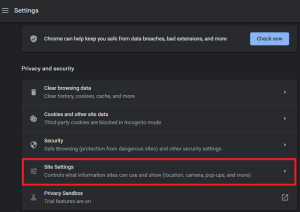
5. سپس گزینه “پاپآپها و هدایتها” را انتخاب کنید.

6. در این مرحله، برای غیرفعال کردن پاپآپها، باید گزینه مشخص شده در تصویر زیر را انتخاب کنید.
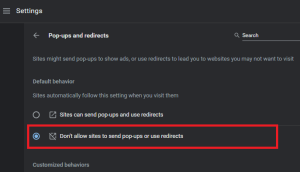
اکنون پاپآپها در مرورگر شما برای همیشه غیرفعال شده است.